Gérez votre base de données PostgreSQL avec pgAdmin sur Ubuntu
La majorité de tous les serveurs fonctionnant à travers le monde utilisent un système d'exploitation basé sur Linux. Il n'est pas surprenant que Linux soit l'un des systèmes d'exploitation les plus répandus que les développeurs préfèrent utiliser. A côté de ces serveurs, les bases de données jouent également un rôle crucial dans l'infrastructure web.
En tant que développeur, vous pourriez être enclin à exécuter PostgreSQL, une base de données relationnelle populaire, sur votre machine Linux locale. Voici comment vous pouvez installer pgAdmin, un outil GUI facile à utiliser qui peut vous aider à gérer ces bases de données sous Linux.
Ce que pgAdmin a à offrir
Il est essentiel d'avoir installé et configuré PostgreSQL sur votre distribution Linux avant de pouvoir commencer à utiliser cet outil pour gérer vos bases de données.
Cet outil d'interface graphique vous permet d'interagir plus facilement avec la base de données sans avoir à vous plonger dans l'interface de ligne de commande. Voici quelques fonctionnalités intéressantes fournies par pgAdmin :
- Outil de requête puissant avec mise en évidence de la syntaxe des couleurs
- Grille de données rapide pour l'affichage/la saisie des données
- Affichage graphique du plan de requête
- Gestion de l'auto-vide
- Tableau de bord de suivi
- Sauvegarder, restaurer, vider et analyser à la demande
Installation de pgAdmin sur Ubuntu
Ouvrez un émulateur de terminal de votre choix et commencez par ajouter la clé publique pgAdmin à l'aide de la commande suivante :
sudo curl https://www.pgadmin.org/static/packages_pgadmin_org.pub | sudo apt-key addUne fois cela fait, exécutez la commande ci-dessous pour créer le fichier de configuration du référentiel :
sudo sh -c 'echo "deb https://ftp.postgresql.org/pub/pgadmin/pgadmin4/apt/$(lsb_release -cs) pgadmin4 main" > /etc/apt/sources.list.d/pgadmin4.list && apt update'Sortir:
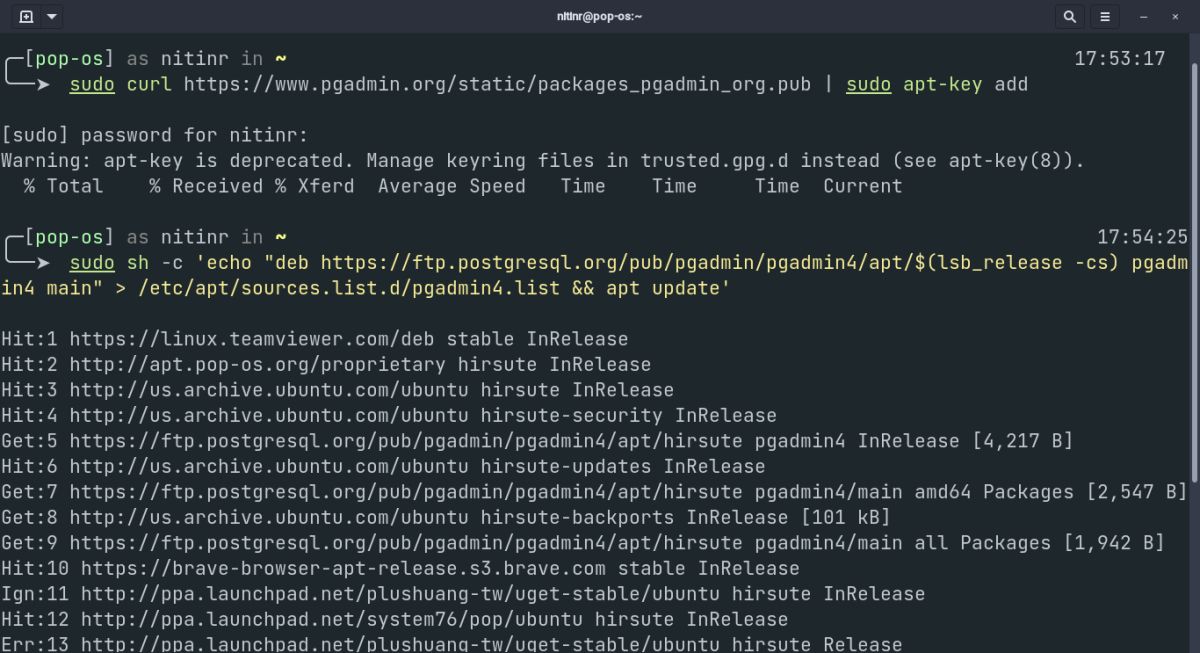
Vous pouvez choisir d'installer uniquement le mode bureau, le mode Web ou les deux modes en fonction de vos besoins. Choisissez l'une des commandes ci-dessous qui correspond à vos besoins :
Mode bureau uniquement :
sudo apt install pgadmin4-desktopMode Web uniquement :
sudo apt install pgadmin4-webLes deux modes :
sudo apt install pgadmin4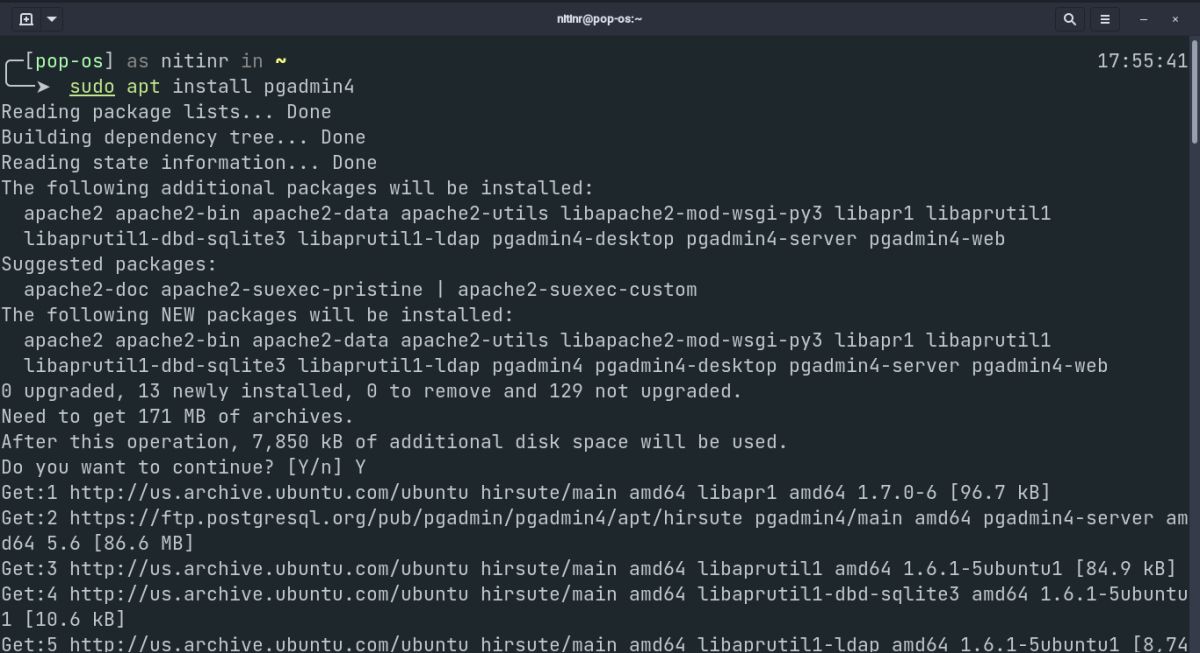
Si vous choisissez d'installer le mode Web, vous devrez configurer le serveur Web en exécutant le script d'installation :
sudo /usr/pgadmin4/bin/setup-web.shSortir:
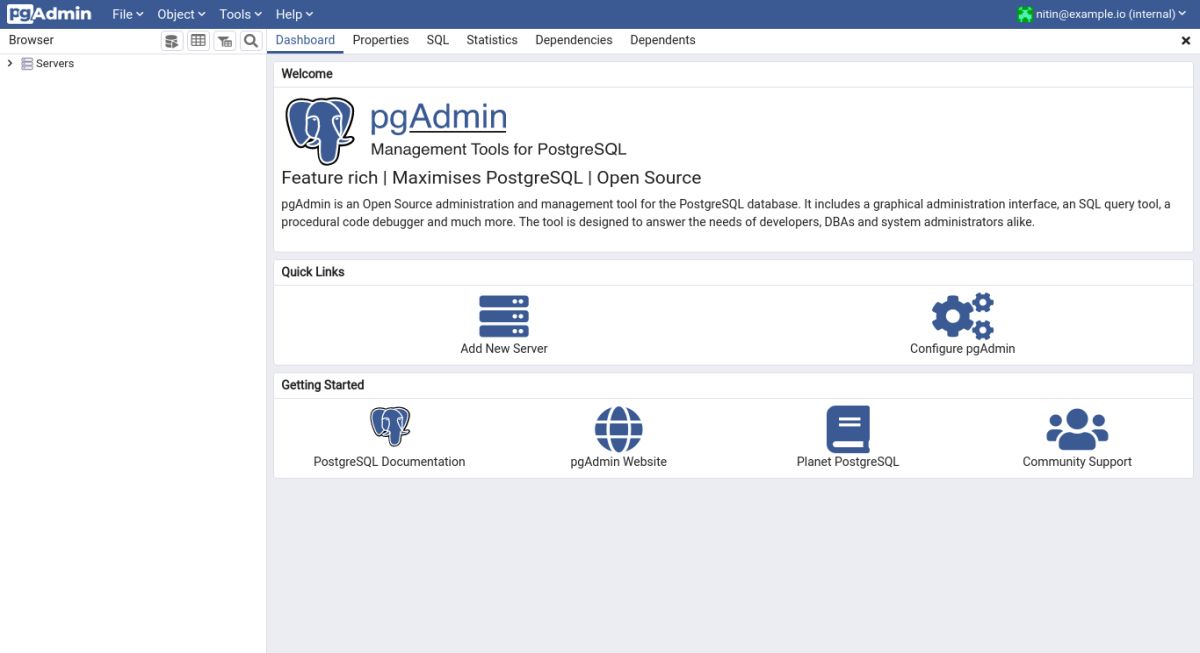
Avec cela, vous êtes prêt à utiliser pgAdmin pour gérer et interagir avec votre base de données SQL et effectuer facilement diverses opérations de base de données.
La gestion de base de données simplifiée
Configurer une base de données en fonction des besoins de votre projet est déjà assez difficile, mais cela ne doit pas être plus difficile de gérer vos données, grâce à pgAdmin. Qu'il s'agisse de votre base de données locale ou d'une base de données distante hébergée sur le cloud, vous pouvez utiliser cet outil pour gérer vos données sur plusieurs plateformes.
Choisir la bonne base de données n'est pas une décision facile à prendre. Vous recherchez une base de données adaptée à votre projet à venir ? Voici quelques moteurs de base de données que vous devriez considérer.
